Adobe InDesign CS5でテキストを反転する方法
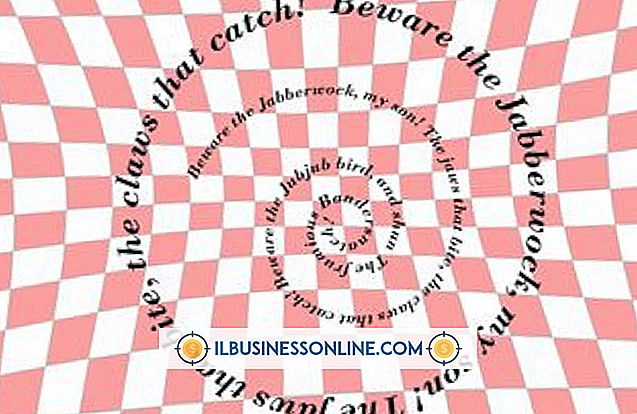
Adobe InDesignでは、チラシや雑誌のレイアウトなどの複雑なテキストデザインを作成できます。 InDesignには、通常のテキストとパス上のテキストの2種類の基本テキストタイプがあり、通常のテキストを指定したパスに固定できます。 両方の種類のテキストを水平または垂直に反転させることができますが、パス上のテキストを反転させてタイプの方向を変えることもできます。
テキストを作成する
テキストツールはInDesignの左側のツールパネルにあり、大文字の「T」で識別されます。 パス上のテキストツールにアクセスするには、通常のテキストツールをクリックしたままにして選択範囲を広げます。 これらのツールには、テキストツールの場合は "T"、パス上のテキストツールの場合は "Shift-T"を押してもアクセスできます。 テキストを作成するには、クリックしてドラッグしてテキストボックスを作成するか、テキストを入力する前にパスをクリックします。
テキストを選択する
選択ツールはInDesignのツールパネルの一番上にあります。または、テキストボックスを終了した後で "V"を押して選択することもできます。 任意のテキストをクリックすると、テキストボックス全体またはパス全体を選択できます。 クリックするときに[Shift]キーを押したままにすると、複数のテキストボックスまたはパスを選択できます。 テキストを反転するオプションは、選択したテキストに適用されます。
水平方向または垂直方向に反転する
選択範囲を右クリックすると、テキストを反転するオプションが表示されます。 右クリックメニューから[変形]を選択すると、[左右反転]または[上下反転]のオプションが表示されます。 複数の選択を反転すると、それらは単一のオブジェクトのように扱われ、互いに関連して反転します。 例として、水平方向に反転すると、右側に表示されたテキストは左側に反転して表示されます。
パス上のテキストを反転する
パスをたどるテキストを反転するには、マウスをドラッグします。 テキストの中央にマウスポインタを合わせると、ポインタが上下逆の「T」を含むように変わります。 このポインタが変わったら、マウスをクリックしてドラッグしてテキストを反転させることができます。















